
Controles de grupo del inspector de Alchemy de MainStage
Los componentes de origen solo se muestran en la vista Advanced. Haz clic en el botón Advanced para abrir esta vista y, a continuación, haz clic en el botón A/B/C/D para ver los parámetros detallados del origen seleccionado.
La ventana de edición de origen se abre al hacer clic en el botón Editar de cualquier subpágina de origen. Haz clic en el icono de cerrar ventana (X), en la esquina superior derecha de la pantalla, para cerrar la ventana.
El inspector de orígenes se divide en tres grupos de parámetros principales: parámetros de origen y globales, parámetros de grupo y parámetros de zona. Consulta Controles globales del inspector de Alchemy de MainStage y Controles de zona del inspector de Alchemy de MainStage.
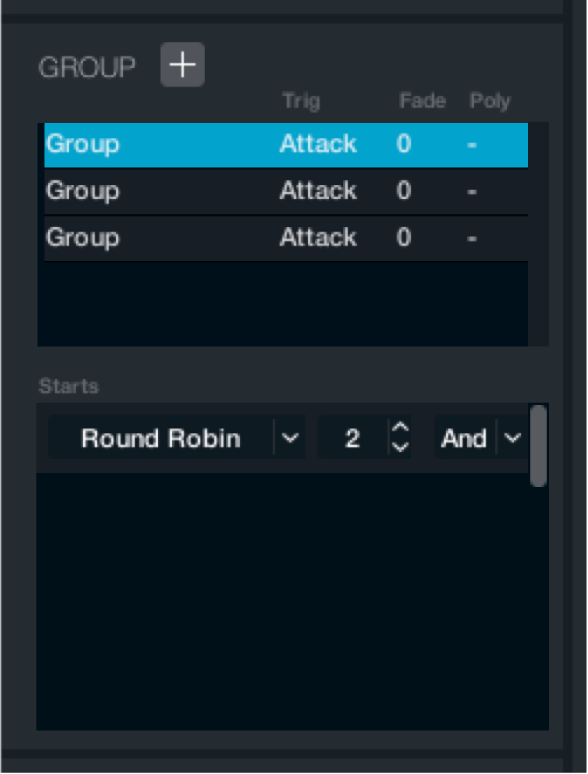
Parámetros de grupo del inspector
Menú desplegable Group (+): Abre un menú desplegable con dos comandos de creación de grupo.
Empty: Crea un nuevo grupo vacío. El nombre del grupo nuevo se añade debajo de los nombres de grupo existentes en la lista de grupo que se muestra debajo del menú desplegable Group. Se añade un nombre asignado secuencialmente al nombre del grupo nuevo.
Import: Se abre una ventana de importación en la que puedes elegir uno o varios samples para importarlos como un grupo. Consulta Explorador de importación de Alchemy de MainStage.
Group list: Haz doble clic en el nombre de un grupo para abrir un campo de texto de nombre y modificar los valores de Trigger, Fade y Poly. Con la tecla Control pulsada, haz clic en el nombre de un grupo para seleccionar el comando Delete.
Menú desplegable y campo Trigger: Ajusta un modo de accionamiento para todas las zonas del grupo. Attack acciona las zonas de grupo cuando se reciben mensajes de nota activada. Release acciona las zonas de grupo para los mensajes de nota desactivada. Este modo es útil para instrumentos que utilicen un sonido de fin de nota distintivo, como un clic de tecla o un golpe de martillo. Estos sonidos se pueden incluir como un grupo diferente con el accionamiento de liberación activado. También puedes utilizar esta función de forma creativa para añadir colas de reverberación abstractas o para crear un sonido de pad que cambie considerablemente durante la fase de liberación.
Menú desplegable y campo Fade: Aplica un valor de tiempo al fundido de salida de 0 a 100 para los eventos de nota desactivada cuando el modo de accionamiento attack esté activo. Aplica un valor de tiempo al fundido de entrada de 0 a 100 para los eventos de nota desactivada cuando el modo de accionamiento release esté activo. Este parámetro se ha diseñado principalmente para su uso con el accionamiento de liberación, para crear un fundido entre el cuerpo principal de la nota y el sample de liberación.
Menú desplegable y campo Poly: Establece un valor de polifonía máximo para el grupo. Esta función se utiliza habitualmente para crear un grupo que contenga un sample de charles abierto y otro cerrado. Si estableces la polifonía del grupo en 1, podrás reproducir el sample de charles abierto o cerrado, pero no los dos al mismo tiempo.
Menú desplegable y campo “Group rules”: Especifica cuándo se accionará cada grupo. Puedes crear y combinar varias reglas utilizando operadores lógicos booleanos. Por lo general, los grupos recién creados solo tienen una regla establecida en Always, a menos que se hayan definido como round robin en el área Dropzone del explorador de importación. Haz clic en el campo para seleccionar una regla. Al hacerlo, se añadirá un menú desplegable de regla nueva debajo del primero y se mostrará un menú desplegable Logic a la derecha. Selecciona Delete en el menú desplegable para eliminar una regla.
Siempre: las zonas del grupo se accionarán cada vez que llegue un evento de nota activada a los intervalos de teclas y de velocidad de la zona especificada.
Round Robin: Selecciona esta opción para alternar automáticamente las capas de cada nota activada, de manera que al pulsar una nota varias veces se accionen variaciones del sample, en vez de reproducirse el mismo sample una y otra vez.
Menús desplegables y campos Orden: Establece el orden de reproducción de los grupos round robin. Debe haber al menos dos grupos round robin para que este parámetro se aplique correctamente. Se asigna un valor diferente a cada grupo. Si se asignan dos grupos al mismo valor, ambas zonas se accionan de forma simultánea. Cada entrada de nota desencadena secuencialmente un grupo cíclico de más bajo a más alto. Una vez que se llega al número de grupo más alto, la secuencia se inicia otra vez en el número de grupo más bajo. Arrastra verticalmente en el campo o utiliza las flechas para ajustar un valor.
Random Round Robin: Selecciona esta opción para alternar automáticamente las capas de cada nota activada, de manera que al pulsar una nota varias veces se accionen variaciones aleatorias del sample, en vez de reproducirse el mismo sample una y otra vez. No se muestra el menú desplegable Orden.
Keyswitch: Selecciona esta opción para activar o desactivar un grupo en función de la posición del pad Transform o de las condiciones del parámetro KeySw. También puedes asignar un valor de alternancia a una nota MIDI o un intervalo de notas para evitar que un grupo se accione hasta que se toque una de esas notas. Se muestran dos menús desplegables, donde puedes seleccionar las condiciones de alternancia.
Menú desplegable y campo “Snap1-Snap8”: Estos valores representan las posiciones del pad Transform. Por ejemplo, establece el primer campo en Snap2 y el segundo, en Snap4, de modo que el grupo solo se accione cuando el pad Transform se encuentre en la posición 2, 3 o 4. Asigna varios grupos a diferentes intervalos para poder alternar hasta ocho grupos distintos. Consulta Pad Transform de Alchemy de MainStage.
Menú desplegable y campo “Keysw1-Keysw10”: Estos valores representan la posición del potenciómetro Keyswitch que se muestra en los controles globales del origen. Este potenciómetro solo es visible cuando se eligen las opciones Keysw1-10 en estos menús. Por ejemplo, establece el primer campo en Keysw1 y el segundo en Keysw5, de modo que el grupo se accione al establecer el potenciómetro Keyswitch en un valor comprendido en este intervalo. El potenciómetro Keyswitch tiene hasta diez posiciones, lo que te permite alternar grupos con el potenciómetro. Dado que el potenciómetro Keyswitch está disponible como destino de modulación, también puedes crear cambios de grupo complejos automatizados.
Menú desplegable y campo C2-G8: Establece una nota o un intervalo de notas específicos como alternancias. Toca una nota de este intervalo para cambiar a un grupo, que permanecerá activo hasta que se elija otro grupo.
Controller: Activa y desactiva grupos en función de los controles de interpretación especificados en la sección de interpretación, o según los valores asignados del controlador MIDI. Se muestran tres menús desplegables que permiten elegir el tipo de controlador y ajustar los valores del controlador.
Menú desplegable y campo Type: Selecciona un valor entre Control 1 y Control 8 para controlar el cambio de cualquiera de los ocho potenciómetros del control de interpretación. Selecciona las opciones de XYPad para controlar el cambio de los ejes X o Y de cualquiera de los pad X/Y del control de interpretación. Selecciona la opción EnvAttack, EnvDecay, EnvSustain o EnvRelease para asignar un cambio a los potenciómetros Envelope del control de interpretación. Consulta Controles de interpretación de Alchemy de MainStage. También puedes seleccionar cualquiera de los 128 controladores MIDI, de CC#0 a CC#127.
Menús desplegables y campos de valores: Define el intervalo de valores que accionan el grupo. Por ejemplo, establece el tipo Control 1 con valores de campo entre 30 y 50, de modo que el grupo se accione al establecer el control de interpretación 1 en un valor comprendido en el intervalo del 30 al 50 %. Puedes establecer otros grupos con el mismo tipo, pero con un intervalo diferente de controles para alternar grupos con un solo controlador. Dado que el potenciómetro Control 1 utilizado en el ejemplo está disponible como destino de modulación, también puedes crear cambios de grupo complejos automatizados. Arrastra verticalmente en los campos o utiliza las flechas para ajustar un valor.
Eliminar: Elimina la regla de grupo seleccionada.
Menús desplegables y campos Logic: Define una condición para varias reglas de grupo, utilizando las expresiones booleanas And, Or y Not. Por ejemplo, establece la primera regla de grupo en Controller y “Control 1” con un intervalo del 50 al 100 %. Establece una segunda regla de grupo en Controller y “Control 2” con un intervalo del 50 al 100 %. Con cada condición lógica se consigue un resultado diferente.
And: Tanto “Control 1” como “Control 2” deben establecerse en un valor superior al 50 % para que el grupo se accione. Si se ajusta un valor inferior para alguno de estos controles, el grupo no se accionará.
Or: “Control 1” o “Control 2” deben establecerse en un valor superior al 50 % para que el grupo se accione. El grupo no se acciona únicamente cuando el valor de ambos controles es inferior al 50 %.
Not: El grupo se acciona cuando “Control 1” está establecido en un valor superior al 50 % y “Control 2”, inferior al 50 %. Si se ajusta un valor superior o inferior para los dos controles, el grupo no se accionará.
Aplicar un fundido a un grupo diferente de samples con nota desactivada
En MainStage, desde la barra de nombre, haz clic en el botón File y, a continuación, selecciona “Initialize Preset” en el menú desplegable para restablecer los ajustes por omisión de todos los parámetros de Alchemy.
Cambia a la vista avanzada y establece el tiempo de liberación para AHDSR1 en una longitud adecuada para tus samples de liberación.
Cambia a uno de los orígenes con los botones A/B/C/D y, a continuación, haz clic en el botón Edit para abrir la ventana de edición Main.
Haz clic en el campo de selección y selecciona “Import Audio”.
Selecciona un sample (o varios) que represente la parte sostenida principal del sonido e impórtalo con uno de los modos de importación disponibles.
Alchemy analiza cada sample para determinar el tono raíz (si no se ha definido en el nombre del archivo); establecer la clave raíz, el intervalo de teclas y el intervalo de velocidad para cada zona del sample, de modo que abarquen todo el teclado y el intervalo dinámico completo; y añadir todas las zonas a un grupo llamado Group 1.
Haz clic en el símbolo “+” en la parte superior de la sección Group y selecciona Import.
Selecciona un sample (o varios) que represente la porción de liberación del sonido e impórtalo (el modo de importación se establece automáticamente de manera que coincida con el grupo existente).
Alchemy vuelve a analizar cada sample y añade todas las zonas a un grupo llamado Group 2.
Haz doble clic en “Group 2” y, a continuación, haz clic en el campo Trig y cámbialo a Release.
Ahora las zonas del grupo 2 se accionarán al soltar cada tecla y se reproducirán a lo largo de las zonas del grupo 1, que seguirá sonando hasta que AHDSR1 llegue al final de la fase de liberación.
Haz doble clic en el grupo 1 en la lista y, a continuación, haz clic en el campo Fade y cambia su valor por uno que no sea 0.
Ahora las zonas del grupo 1 realizarán un fundido de salida cuando se libere la nota, permitiendo que el grupo 2 se escuche durante la fase de liberación del sonido. Un valor de fundido elevado genera fundidos más lentos.
También puedes hacer doble clic en el grupo 2 en la lista y, a continuación, hacer clic en el campo Fade y cambiar su valor por uno que no sea 0.
Ahora las zonas del grupo 2 realizarán un fundido de entrada cuando se libere la nota, creando un fundido entre los grupos 1 y 2 cuando se desactiva la nota. Un valor elevado genera fundidos más lentos. Puede que el fundido de entrada no sea necesario en el grupo de liberación si los samples de liberación ya tienen un fundido de entrada natural al principio, o bien que no sea recomendable si es necesario un transitorio de percusión cuando se desactiva la nota. Prueba a establecer los valores de fundido de los grupos 1 y 2 en un valor pequeño idéntico para crear un fundido repentino, pero sin necesidad de clics al principio de cada nota.
Crear variaciones round robin aleatorias
En MainStage, desde la barra de nombre, haz clic en el botón File y, a continuación, selecciona “Initialize Preset” en el menú desplegable para restablecer los ajustes por omisión de todos los parámetros de Alchemy.
Cambia a la vista avanzada y establece el tiempo de liberación para AHDSR1 en una longitud adecuada para tus samples de liberación.
Cambia a uno de los orígenes con los botones A/B/C/D y, a continuación, haz clic en el botón Edit para abrir la ventana de edición Main.
Haz clic en el campo de selección y selecciona “Import Audio”.
Selecciona un sample (o varios) que represente la parte sostenida principal del sonido e impórtalo con uno de los modos de importación disponibles.
Alchemy analiza cada sample para determinar el tono raíz (si no se ha definido en el nombre del archivo); establecer la clave raíz, el intervalo de teclas y el intervalo de velocidad para cada zona del sample, de modo que abarquen todo el teclado y el intervalo dinámico completo; y añadir todas las zonas a un grupo llamado Group 1.
Haz clic en el campo Rule y cambia su valor de Always a “Random Round Robin”.
Haz clic en el símbolo “+” en la parte superior de la sección Group y selecciona Import.
Selecciona un sample (o varios) que represente la segunda variación round robin e impórtalo (el modo de importación se establece automáticamente de manera que coincida con el grupo existente).
Alchemy volverá a analizar cada sample y añadirá todas las zonas a un grupo llamado Group 2.
Haz clic en el campo Rule debajo de “Group 2” y cambia su valor de Always a “Random Round Robin”.
Ahora cualquier nota que toques accionará el grupo 1 o 2 aleatoriamente, pero no ambos a la vez. Ten en cuenta que, si tocas un acorde, cada nota individual se asignará aleatoriamente a uno de estos grupos.
Repita los pasos del 7 al 9 según sea necesario para configurar un grupo para cada variación adicional que necesite.
Asignar el potenciómetro Keysw del origen para alternar grupos
En MainStage, desde la barra de nombre, haz clic en el botón File y, a continuación, selecciona “Initialize Preset” en el menú desplegable para restablecer los ajustes por omisión de todos los parámetros de Alchemy.
Cambia a la vista avanzada y establece el tiempo de liberación para AHDSR1 en una longitud adecuada para tus samples de liberación.
Cambia a uno de los orígenes con los botones A/B/C/D y, a continuación, haz clic en el botón Edit para abrir la ventana de edición Main.
Haz clic en el campo de selección y selecciona “Import Audio”.
Selecciona un sample (o varios) que represente la parte sostenida principal del sonido e impórtalo con uno de los modos de importación disponibles.
Alchemy analiza cada sample para determinar el tono raíz (si no se ha definido en el nombre del archivo); establecer la clave raíz, el intervalo de teclas y el intervalo de velocidad para cada zona del sample, de modo que abarquen todo el teclado y el intervalo dinámico completo; y añadir todas las zonas a un grupo llamado Group 1.
Haz clic en el campo Rule y cambia su valor de Always a Keyswitch.
Haz clic en el primer campo del intervalo y cambia su valor a Keysw1. El segundo campo del intervalo tomará el mismo valor.
También puedes hacer clic en el segundo campo del intervalo y aumentar su valor para especificar un intervalo de valores que accione este grupo, en lugar de un solo valor.
Haz clic en el símbolo “+” en la parte superior de la sección Group y selecciona Import.
Selecciona un sample (o varios) que represente la segunda variación e impórtalo (el modo de importación se establece automáticamente de manera que coincida con el grupo existente).
Alchemy volverá a analizar cada sample y añadirá todas las zonas a un grupo llamado Group 2.
Haz clic en el campo Rule debajo de “Group 2” y cambia su valor de Always a Keyswitch.
Haz clic en el primer campo del intervalo y cambia su valor al primer valor de Keysw que no se esté utilizando. Si el segundo campo del intervalo para “Group 1” está establecido en Keysw3, selecciona Keysw4 a continuación.
También puedes hacer clic en el segundo campo del intervalo y aumentar su valor para especificar un intervalo de valores que accione el grupo 2, en lugar de un solo valor.
Repite los pasos del 9 al 12 para cada grupo de variaciones que necesites.
Haz clic en el símbolo X en la esquina superior derecha para cerrar la ventana de edición de orígenes.
Se mostrará un nuevo potenciómetro Keysw en el panel de origen, a la izquierda del campo Keyscale.
Gira el potenciómetro Keysw para alternar los grupos que has creado. Con la tecla Control pulsada, haz clic en este potenciómetro para añadir direccionamientos de modulación desde el menú de función rápida.
Crear variaciones round robin para una sola posición del pad Transform
En MainStage, desde la barra de nombre, haz clic en el botón File y, a continuación, selecciona “Initialize Preset” en el menú desplegable para restablecer los ajustes por omisión de todos los parámetros de Alchemy.
Cambia a la vista avanzada y establece el tiempo de liberación para AHDSR1 en una longitud adecuada para tus samples de liberación.
Cambia a uno de los orígenes con los botones A/B/C/D y, a continuación, haz clic en el botón Edit para abrir la ventana de edición Main.
Haz clic en el campo de selección y selecciona “Import Audio”.
Selecciona un sample (o varios) que represente la parte sostenida principal del sonido e impórtalo con uno de los modos de importación disponibles.
Alchemy analiza cada sample para determinar el tono raíz (si no se ha definido en el nombre del archivo); establecer la clave raíz, el intervalo de teclas y el intervalo de velocidad para cada zona del sample, de modo que abarquen todo el teclado y el intervalo dinámico completo; y añadir todas las zonas a un grupo llamado Group 1.
Haz clic en el campo Rule y cambia su valor de Always a “Round Robin”.
Se le asigna automáticamente el número 1 en la secuencia y se añade debajo una segunda regla (ajustada en Always).
Haz clic en el campo Logic para la regla 1 y cambia su valor a Or.
Cambia el valor de la regla 2 de Always a Keyswitch.
Deja el valor del primer campo del intervalo para la regla 2 establecido en Snap1 y cambia el segundo campo del intervalo a Snap7.
Haz clic en el símbolo “+” en la parte superior de la sección Group y selecciona Import.
Selecciona un sample (o varios) que represente la segunda variación round robin e impórtalo (el modo de importación se establece automáticamente de manera que coincida con el grupo existente).
Alchemy vuelve a analizar cada sample y añade todas las zonas a un grupo llamado Group 2.
Haz clic en el campo Rule debajo de “Group 2” y cambia su valor de Always a “Round Robin”.
Se le asigna automáticamente el número 2 en la secuencia y se añade debajo una segunda regla (ajustada en Always).
Cambia el valor de la regla 2 de Always a Keyswitch.
Establece el primer campo del intervalo para la regla 2 en Snap8. El segundo campo se establecerá automáticamente en el mismo valor.
Las notas tocadas solo accionan las zonas del grupo 1, a menos que el pad Transform esté en la posición 8, en cuyo caso los grupos 1 y 2 se reproducirán de manera alternativa como si se tratase de un round robin.
Repite los pasos del 10 al 14 según sea necesario para configurar un grupo para cada variación adicional que necesites.